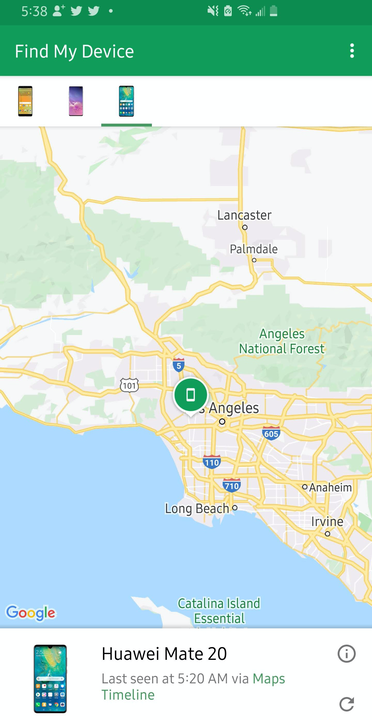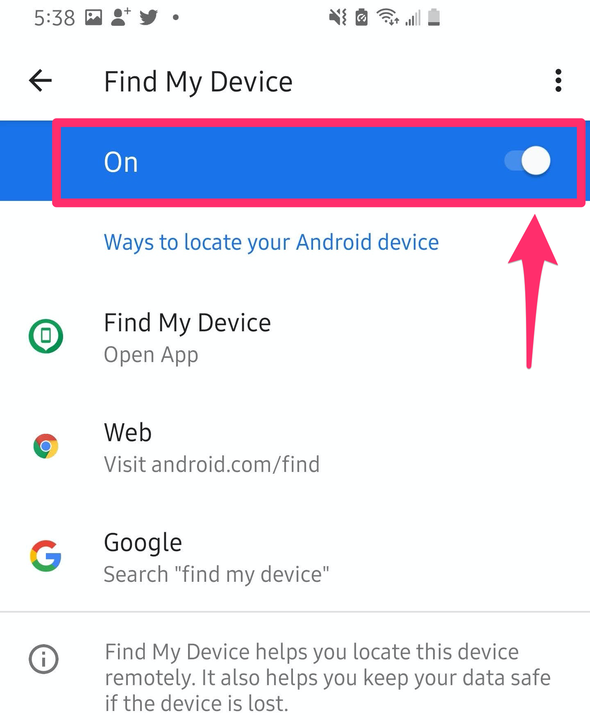Где мой андроид? Как использовать службу Google «Найти мое устройство»
- Вы можете найти потерянное Android-устройство с помощью службы Google Find My Device из своего приложения или браузера.
- В приложении «Найти мое устройство» или на веб-сайте вы можете увидеть местоположение телефона на карте, воспроизвести звук, чтобы найти его, или удаленно стереть телефон и сбросить его до заводских настроек.
Потеря телефона может стать катастрофой, поэтому и Apple, и Google предоставляют аналогичные инструменты для отслеживания, поиска и даже удаленного стирания потерянного телефона. Если у вас есть iPhone, прочитайте нашу статью об отслеживании его местоположения. Google Find My Device работает почти так же для телефонов Android. Вот как использовать его, чтобы найти потерянный или потерянный Android.
Как найти свой Android с помощью Find My Device
Вы можете найти свое устройство Android с помощью веб-сайта «Найти мое устройство» или с помощью приложения Google «Найти мое устройство» (установленного из магазина Google Play) на другом устройстве Android, на котором выполнен вход в ту же учетную запись Google.
Одно слово предостережения: если вы входите в свою учетную запись Google на общедоступном или чужом компьютере, чтобы найти свой телефон, не забудьте использовать браузер в режиме приватного доступа или в режиме инкогнито и выйти из системы, когда закончите.
1. Запустите приложение или перейдите в Google Find My Device в веб-браузере.
2. Если у вас есть одно устройство, функция «Найти мое устройство» должна немедленно обнулить это устройство (или его последнее известное местоположение, когда оно в последний раз было включено и подключено к Интернету). Если у вас несколько устройств, вы можете выбрать нужное с помощью значков устройств в верхней части страницы.
Вы можете увидеть последнее известное местоположение вашего устройства и заставить его воспроизводить звук, чтобы помочь найти его с помощью функции «Найти мое устройство».
3. Помимо просмотра телефона на карте, у вас есть три варианта:
- Выберите «Воспроизвести звук», чтобы дистанционно дать команду телефону воспроизвести звук рингтона. Если телефон включен и подключен к Интернету, он будет воспроизводить звук независимо от настроек громкости телефона.
- Выберите «Защищенное устройство», чтобы предотвратить доступ посторонних к данным вашего телефона. Вы также можете отобразить сообщение или номер телефона на экране блокировки, чтобы помочь восстановить устройство.
- Выберите «Стереть устройство», если телефон был утерян или украден и вы не ожидаете его возврата. Это сотрет телефон и сбросит его до заводских условий.
Как убедиться, что функция «Найти мое устройство» включена на Android
Даже если вы не помните, как включали службу Google «Найти мое устройство», хорошая новость заключается в том, что она, вероятно, уже включена — Google включает ее по умолчанию, когда вы подключаете телефон Android к учетной записи Google, поэтому она уже должна работать, когда вы сначала настроили свой телефон. Если у вас есть доступ к вашему телефону, вот как проверить, включен ли он:
1. Запустите приложение «Настройки».
2. Нажмите «Google».
3. На странице настроек Google нажмите «Безопасность».
4. Нажмите «Найти мое устройство».
5. На странице «Найти мое устройство» убедитесь, что функция включена — кнопка должна быть смахнута вправо.
Убедитесь, что функция «Найти мое устройство» включена в приложении «Настройки».